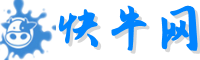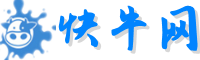1. 了解Windows一键还原
Windows一键还原是Windows系统自带的一种系统还原工具,它可以将系统恢复到之前的某个时间点,避免了用户因为误操作或者病毒攻击等原因导致的系统故障。使用Windows一键还原,用户可以轻松地恢复系统,不需要重装系统,也不需要担心数据丢失。
2. 打开Windows一键还原
要使用Windows一键还原,首先需要打开它。在Windows 10系统中,用户可以按下Win+X键,然后选择“控制面板”选项,接着在控制面板中选择“恢复”选项,点击“打开系统还原”。
在Windows 7系统中,用户可以按下Win键,然后在搜索框中输入“系统还原”,接着点击“创建系统还原点”选项,点击“打开系统还原”。
3. 选择系统还原点
在打开Windows一键还原后,用户需要选择一个系统还原点。系统还原点是用户创建的一个时间点,可以将系统恢复到该时间点的状态。如果用户没有创建过系统还原点,Windows系统也会自动为用户创建一些还原点。
在选择系统还原点时,用户可以查看该还原点的描述信息,以便确定该还原点是否适合自己的需求。选择好还原点后,用户需要点击“下一步”按钮。
4. 进行系统还原
在选择好系统还原点后,用户需要进行系统还原操作。在进行系统还原操作前,系统会提示用户备份重要的文件和数据,以避免数据丢失。如果用户已经备份好了数据,可以点击“下一步”按钮,然后等待系统还原操作完成。
在进行系统还原操作时,用户需要注意不要关闭电脑,否则可能会导致系统还原失败。同时,还原操作可能需要一些时间,用户需要耐心等待。
5. 完成系统还原
在系统还原操作完成后,Windows系统会自动重启电脑,并将系统恢复到之前选择的还原点的状态。在系统恢复完成后,用户可以重新登录系统,检查系统是否恢复正常。
如果系统还原操作失败,用户可以尝试选择其他的还原点,或者使用其他的系统还原工具进行系统还原操作。
Windows一键还原是一种非常方便的系统还原工具,它可以轻松地将电脑恢复到先前的状态,避免了用户因为误操作或者病毒攻击等原因导致的系统故障。使用Windows一键还原,用户可以轻松地恢复系统,不需要重装系统,也不需要担心数据丢失。在使用Windows一键还原时,用户需要选择合适的系统还原点,并注意不要关闭电脑,以避免系统还原失败。